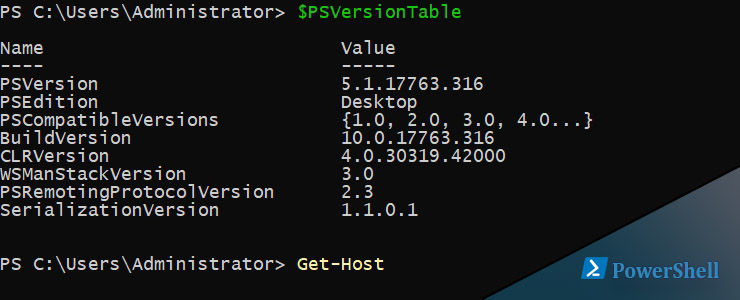
Для определения версии Powershell есть с десяток вариантов. Обычно это нужно для проверки работы скриптов и команд. На примерах мы рассмотрим: как проверять версию PS, как работать с версией ниже и как узнать версию команд.
В зависимости от версии у вас сработает одна из команд:
host # или $PSVersionTable
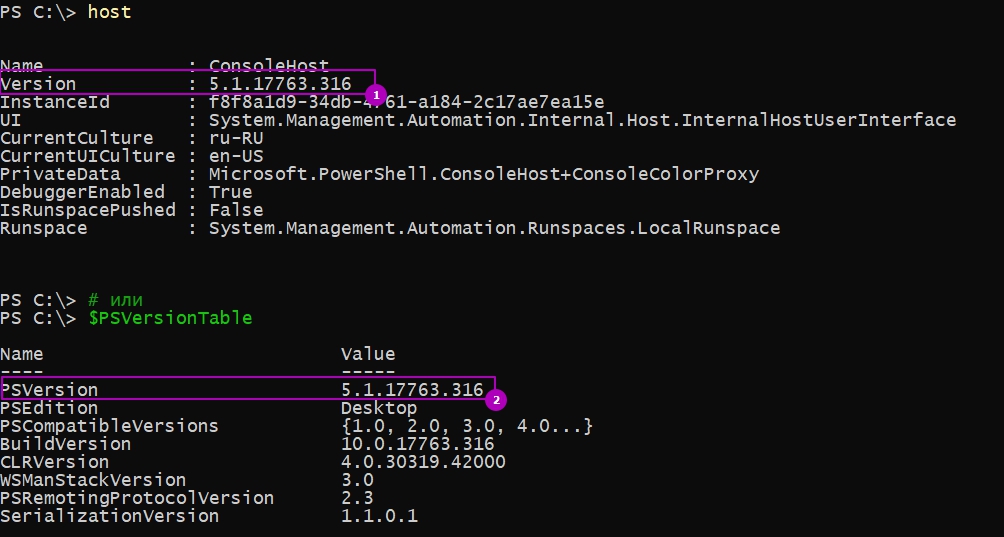
Ниже можно посмотреть версии Powershell, с которыми уже идет операционная система и до какой версии мы можем обновить Powershell. В случае с Windows 7 версия Powershell 3.0:
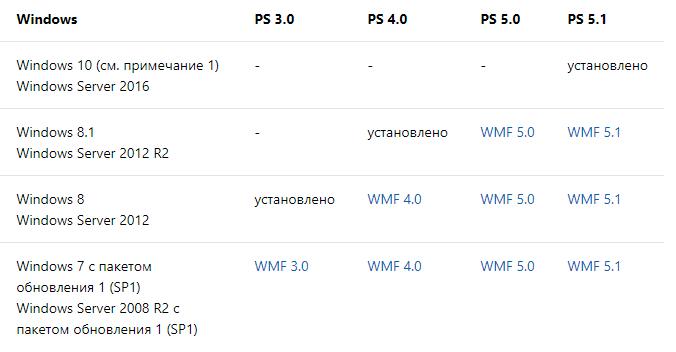
Если вы хотите обновить оболочку PS, то вбейте в поиске, например, «windows management framework 5.1» и установите файл скаченный с сайта Microsoft.
Другая ситуация, когда мы не можем обновить Powershell. В таком случае у нас есть вариант запустить версию Powershell 2. Дело в том, что версии PS 3 и 4 обратно совместимы со скриптами версии 2. Для изменения версии вбейте в консоли:
How to Check Powershell Version on Windows 10/8/7 [Tutorial]
powershell.exe -Version 2
Указанная версия будет работать до тех пор, пока сеанс открыт.
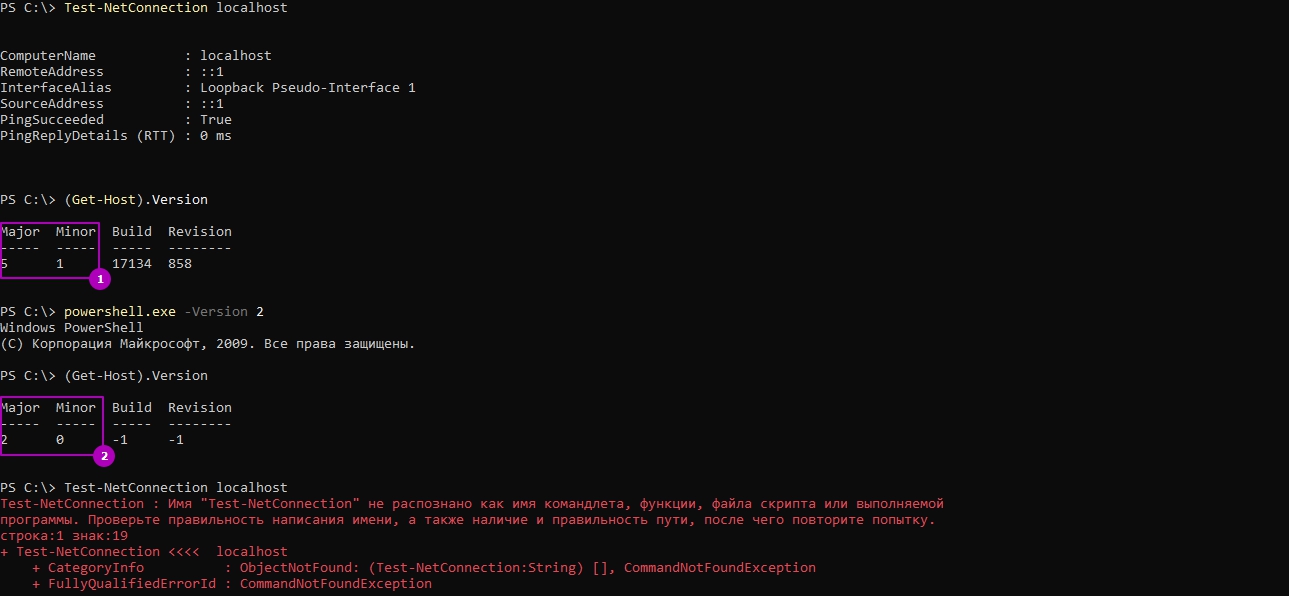
С версии PS 5.0 появилась возможность получения информации по версии командлета:
Get-Command Get-ChildItem

Не могу с уверенностью сказать, что эта цифра хоть как-то указывает на редакцию Powershell в которой этот командлет впервые появился. Возможно говориться о количестве выпусков с момента первого релиза, но например командлет Test-NetConnection появился в Powershell 4, но в PS 5.1 его версия 1.0:

Противоположная ситуация со сторонними модулям, для примера модуль SQLServer имеет версию 21.
Если вы пишете исполняемый скрипт, то можете использовать следующий функционал, который определит какая версия Powershell установлена и в зависимости от этого выполнит разную работу с объектами:
$ps_version = (get-host).Version.Major if ( $ps_version -eq «2» ) < # проверка на PowerShell v2 write «Вы используете версию Powershell $ps_version. Скрипт сработает через ping!» write «» # Или какой-то командлет ping ya.ru >elseif ( $ps_version -eq «5» ) < # проверка на PowerShell v5 write «Версия $ps_version подходит. Начало работы» write «» # команда для примера Test-NetConnection localhost >else
Источник: fixmypc.ru
Узнаем как узнать версию Powershell и Windows в командной строке?

Как узнать версию Windows PowerShell на компьютере

Через командную строку в Windows можно выполнить множество действий, у которых есть аналог в виде интерфейса. В «десятке» разработчики добавили улучшенную версию программы. В приведенной ниже статье мы расскажем, как узнать версию Powershell.
Запуск программы
Для начала необходимо открыть приложение. Для этого можно воспользоваться поисковой строкой в меню «Пуск» — самый простой вариант. В поиске впишите название — Windows Powershell, и запустите программу привычным способом.
Перед вами появится практически стандартная командная строка. Внешние отличия приложения — в измененном цвете окна, а также в подсвечивании команд разных уровней.

Как узнать версию Powershell?
Версию приложения можно определить при помощи него же. Для этого потребуется ввод специальной команды. Вам необходимо перейти в окно и ввести в строку $host.version, после чего нажать на клавишу Enter для применения. В результате на экране появится небольшая таблица, в которой нам нужны значения Build и Revision.
Однако чтобы узнать больше информации, лучше воспользоваться командой $PSVersionTable. После применения этой строки вы увидите большую таблицу с множеством значений. Второй сверху строкой является Version, напротив которой и указана нужная версия приложения.

Узнаем версию Windows
Можно узнать версию Windows в Powershell при помощи другой команды. Принцип действий тот же — вы вписываете строку на английском языке и жмете Enter. Для этого откройте окно командной строки и введите winver. После этого появится отдельное окно, в котором будет необходимая информация об операционной системе, включая версию и сборку.
Также есть еще одна команда — systeminfo. Она не открывает дополнительное окно, а показывает таблицу с информацией внутри самой Powershell. Здесь вы найдете данные об операционной системе, процессоре, BIOS, сетевых адаптерах и многом другом.
Последний вариант — команда WMIC. В ней также можно определить версию Windows, но в немного неудобном формате. Дело в том, что данные будут отображаться в беспорядочном расположении, поэтому найти нужные значения вам придется самостоятельно.

Командная строка — стандартное средство Windows, позволяющее управлять персональным компьютером посредством текстовых команд, а не через графический интерфейс. Функционала окон с удобными кнопками и приятным для глаза дизайном иногда бывает .

Windows PowerShell — современная оболочка командной строки, использующаяся в этой операционной системе. Впервые она была включена в состав Windows 7 в 2009 году. В последней, десятой версии этой ОС она уже практически вытеснила традиционную оболочку .

Мониторинг установленных в операционной системе версий Net Framework. Способы и описание их особенностей. Средства Windows и внешние утилиты: различные возможности, как для обычных пользователей, так и для разработчиков программного обеспечения.

Программы могут работать только с определёнными операционными системами. Как определить их версию на компьютере?

С появлением седьмой версии ОС Windows многие пользователи компьютерных систем стали сталкиваться с проблемой того, что даже с правами администратора на собственном терминале или ноутбуке система выдает крайне неприятное сообщение о том, что .
Вопроса о том, как узнать модель чипсета материнской платы, у рядовых пользователей обычной не возникает. Такая информация может потребоваться всем тем специалистам, которые занимаются ремонтом компьютерной техники или заменой комплектующих на системной плате, чтобы новые устанавливаемые компоненты работали корректно и не вызывали конфликтов с установленным «железом». Однако иногда и обычным пользователям сведения о чипсете бывают крайне необходимы.

CMD команды — для чего они нужны. Необходимость CMD команд при работе с сетью. Для кого понадобятся CMD команды.

Включенный в операционные системы Windows веб-обозреватель IE многим пользователям не нравится, и, как показывает практика, подавляющее большинство хотело бы от него избавиться. Но как в Windows 7 удалить Internet Explorer, если программа является «вшитой», а избавиться от нее простейшими стандартными методами практически невозможно?

Рассматривая вопрос того, как полностью удалить Explorer, следует понимать четкую разницу между тем, какой именно компонент системы подлежит деинсталляции. В Windows имеется три службы с одинаковым названием: «Проводник», служба поддержки графического интерфейса и веб-браузер Internet Explorer. Поскольку первые два элемента не могут быть удалены ни под каким предлогом, остановимся на вопросах деинсталляции веб-обозревателя.

Центральный процессор занимает в любой компьютерной системе главенствующее положение. Именно он отвечает за совершение всех вычислительных операций. А когда их количество чрезмерно возрастает, он просто не справляется с этим заданием, что ведет к повышению температуры. Поэтому-то и важно контролировать этот показатель. Рассмотрим насущный вопрос о том, как узнать температуру процессора в Windows 10.
Источник: autogear.ru
Как узнать версию Powershell и Windows в командной строке?

Через командную строку в Windows можно выполнить множество действий, у которых есть аналог в виде интерфейса. В «десятке» разработчики добавили улучшенную версию программы. В приведенной ниже статье мы расскажем, как узнать версию Powershell.
Запуск программы
Для начала необходимо открыть приложение. Для этого можно воспользоваться поисковой строкой в меню «Пуск» — самый простой вариант. В поиске впишите название — Windows Powershell, и запустите программу привычным способом.
Перед вами появится практически стандартная командная строка. Внешние отличия приложения — в измененном цвете окна, а также в подсвечивании команд разных уровней.
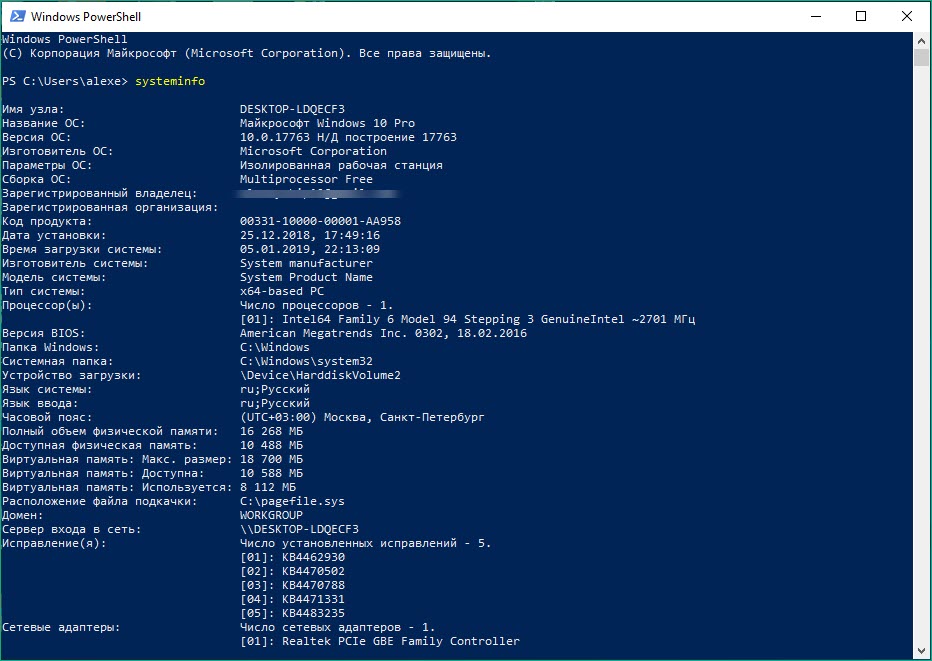
Как узнать версию Powershell?
Версию приложения можно определить при помощи него же. Для этого потребуется ввод специальной команды. Вам необходимо перейти в окно и ввести в строку $host.version, после чего нажать на клавишу Enter для применения. В результате на экране появится небольшая таблица, в которой нам нужны значения Build и Revision.
Однако чтобы узнать больше информации, лучше воспользоваться командой $PSVersionTable. После применения этой строки вы увидите большую таблицу с множеством значений. Второй сверху строкой является Version, напротив которой и указана нужная версия приложения.
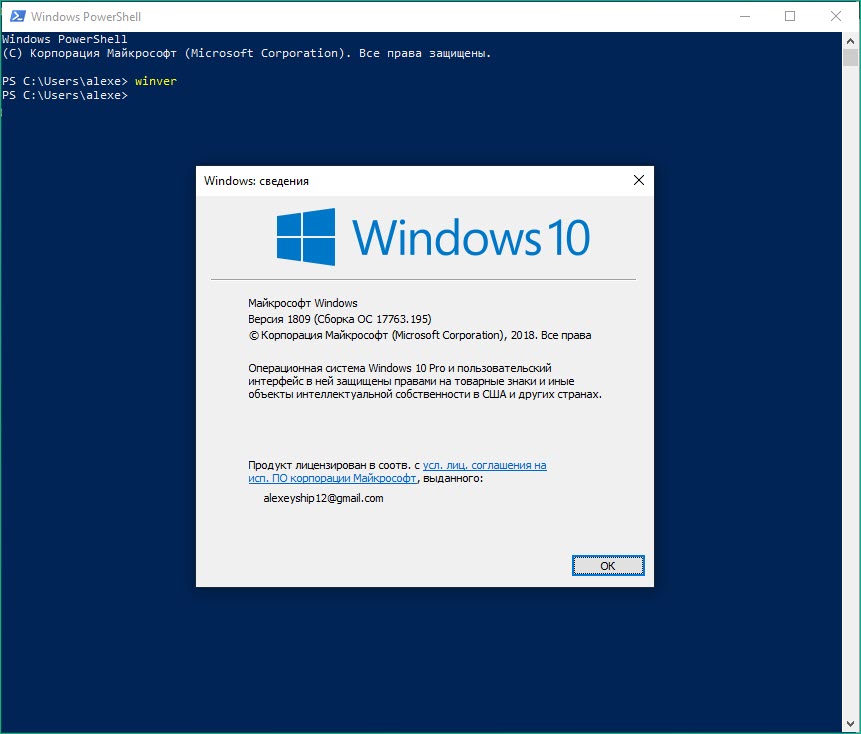
Узнаем версию Windows
Можно узнать версию Windows в Powershell при помощи другой команды. Принцип действий тот же — вы вписываете строку на английском языке и жмете Enter. Для этого откройте окно командной строки и введите winver. После этого появится отдельное окно, в котором будет необходимая информация об операционной системе, включая версию и сборку.
Также есть еще одна команда — systeminfo. Она не открывает дополнительное окно, а показывает таблицу с информацией внутри самой Powershell. Здесь вы найдете данные об операционной системе, процессоре, BIOS, сетевых адаптерах и многом другом.
Последний вариант — команда WMIC. В ней также можно определить версию Windows, но в немного неудобном формате. Дело в том, что данные будут отображаться в беспорядочном расположении, поэтому найти нужные значения вам придется самостоятельно.
Источник: fb.ru